
| SpaceClaim オンラインヘルプ |

|
[縫い合せ] ツールは、エッジで接触しているサーフェスパーツの複数の面を組み合わせます。マージした面が閉じたサーフェスを形成する場合、ソリッドが自動的に作成されます。このツールを使用すると、別々のコンポーネントにある複数のサーフェスパーツを修復できます。[縫い合せ] でサーフェスが単一のボディにマージされる前に、同一面を検出、削除します。
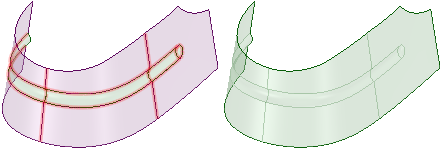
(オプション) サーフェスパーツまたはコンポーネントを 1 つ以上選択します。
ツールを起動する前にオブジェクトを選択すると、ツールの結果はこれらのオブジェクトに限定されます。
コンポーネントを選択すると、コンポーネント内の、接触面を持つサーフェスパーツが全てマージされます。
[修復 ] タブの [結束] グループにある
] タブの [結束] グループにある ![]() [縫い合せ] をクリックします。
[縫い合せ] をクリックします。
マージできる面のエッジがハイライト表示されます。
(オプション) [オプション] パネルの [最大距離] を変更して、自動検出するパーツ間の距離を調整します。
[同一面をチェック] チェックボックスを選択して、互いに同一なエッジまたはプレーンを検出します。
マージするハイライト面をクリックします。
面をクリックすると、面がマージされます。
(オプション) [ジオメトリを選択] ツールガイドを使用して、自動的に検出されなかった面を選択します。
[完了] をクリックして、ハイライトされた全ての面をマージします。
次に示すツールガイドは、プロセス全体を通しての手順を案内します。タブキーを使用して、内容をご覧ください。ツールガイドが切り替わるとすぐに、アクティブガイドを反映してカーソルの色が変わります。
|
|
[問題を選択] ツールガイドは、ディフォルトでアクティブになっています。このツールガイドを使用すると、ツールにより自動的に検出された問題領域を選択し、修正できます。 |
|
|
[ジオメトリを選択] ツールガイドを使用すると、自動的に検出されなかった面を選択できます。デザイン領域で、Ctrl キーを押して複数のオブジェクトを選択するか、ボックス選択します。 |
|
|
[問題を除外] ツールガイドを使用すると、特定の領域を選択と修復の対象から除外できます。 |
|
|
[完了] ツールガイドで、ハイライト表示された面をマージします。 |
次のオプションが使用可能です。
|
最大距離 |
ツールによって自動的に検出される、面と面の間の最大距離。 |
© Copyright 2016 SpaceClaim Corporation. All rights reserved.